 360安全卫士2022最新版是一款专门用于安全杀毒的软件。360安全卫士2022官方版不仅可以智能识别多种攻击场景,而且显着提升病毒查杀、系统修复、优化加速、电脑清理等功能的检测处理能力。360安全卫士2022最新版除了保护您的电脑安全外,还一直致力于帮助您提高电脑的使用效率
360安全卫士2022最新版是一款专门用于安全杀毒的软件。360安全卫士2022官方版不仅可以智能识别多种攻击场景,而且显着提升病毒查杀、系统修复、优化加速、电脑清理等功能的检测处理能力。360安全卫士2022最新版除了保护您的电脑安全外,还一直致力于帮助您提高电脑的使用效率
基本简介
360安全卫士2022最新版是奇虎360推出的一款功能强大、高效防护、人性化的安全杀毒软件。360安全卫士具有查杀木马、清理插件、修复漏洞、电脑体检、电脑救援、隐私保护、电脑专家等功能。360安全卫士正式版拥有最强大的恶意软件检测与查杀与病毒检测功能。彻底清除隐藏在系统中的恶意软件,保护电脑安全。快来下载吧!
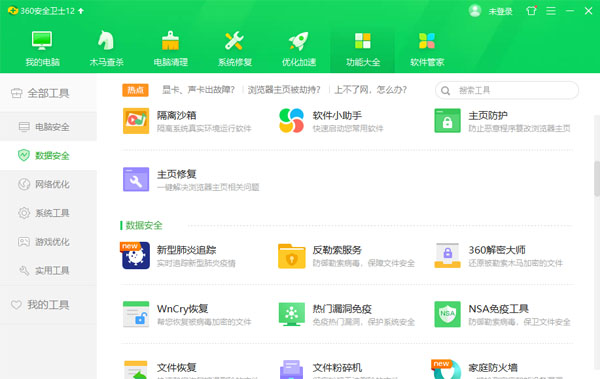
软件特色
1、360安全卫士2022最新版区别于传统安全软件,依托360安全大脑的大数据、人工智能、云计算、IoT智能感知、区块链等新技术,安全卫士12.0变得更加智能,不仅可以智能识别多种攻击场景,而且显着提升病毒查杀、系统修复、优化加速、电脑清理等功能的检测处理能力。
2、修复漏洞,360安全卫士会及时下载补丁修复系统安全漏洞。为您的电脑保驾护航。
3、全新安全卫士12.0升级了五项安全引擎和四项保护系统,不仅可以在计算机受到威胁时进行毫秒级应急响应;还可以依托360安全大脑先进的感知、智能追踪和深度溯源能力,为您提供沉默而坚定的安全卫士。
4、计算机诊所,360安全卫士自带的计算机专家能帮助您解决其他计算机问题,让你不再有因为计算机的种种小毛病而头疼的烦恼。
5. 安全卫士除了保护您的电脑安全外,还一直致力于帮助您提高电脑的使用效率。我们开发了多种实用的小工具,帮助您解决使用电脑时的各种问题。
使用方法
一、360安全卫士2022最新版加速球的开启方法
我们在安装完360安全卫士以后,加速球这个功能很方便,能够瞬间排除干扰网速的因素,这里我们建议大家去开启
首先开启360安全卫士,点击“更多”。
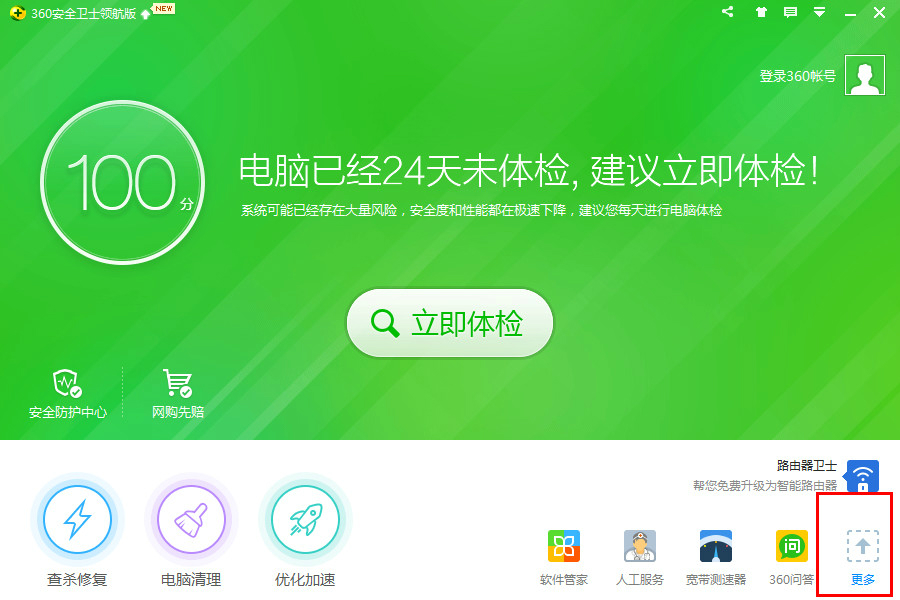
接着在“我的工具”界面进入到流量防火墙。点击窗口右上角的下拉三角按钮,呼出设置菜单。
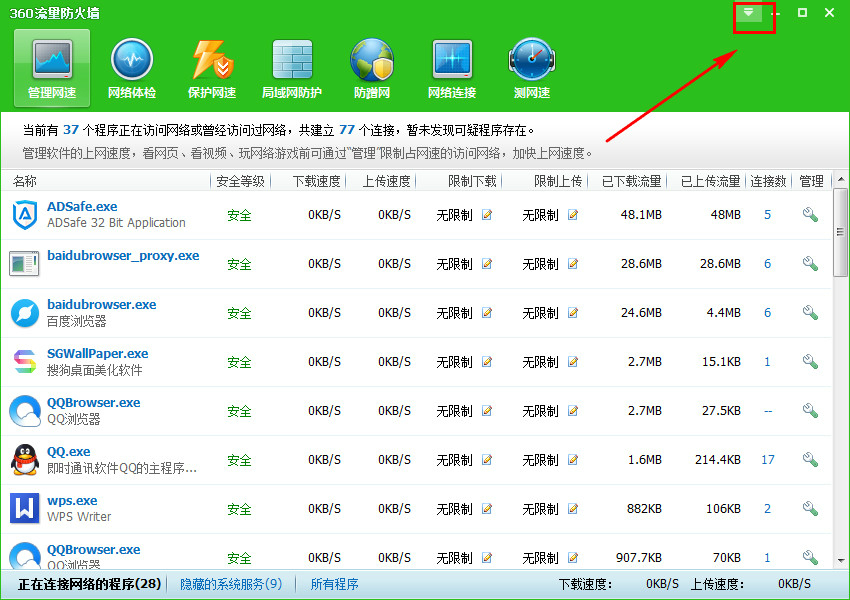
设置菜单中就有悬浮窗的开关,你可以在此开启360加速球。
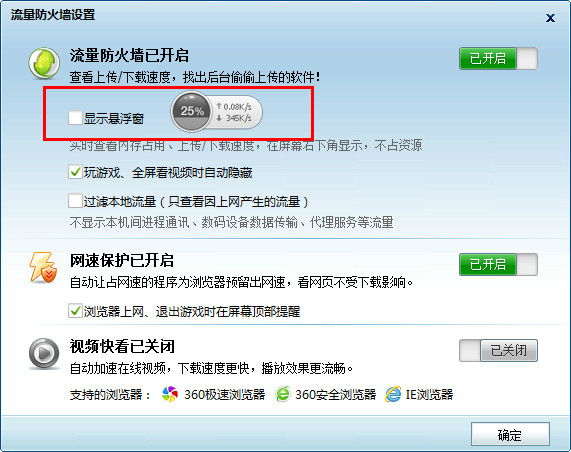
怎么样?是不是非常的简单的呢?开启了以后可以随时双击加速球对电脑进行清理,大家快去试试吧!
二、利用360安全卫士防止浏览器被篡改
首先选择系统默认浏览器,进入360安全卫士的默认软件设置,可以设置默认浏览器,选择你要设置的浏览器。
进入浏览器保护设置,在此处设置浏览器主页、默认搜索引擎并启用浏览器保护。
如此一来,我们电脑的默认浏览器以及默认首页就会一直是我们设置的那个,不会被篡改啦,是不是非常的实用呢?
常见问题
1.360安全卫士2022最新版网购保镖怎么打开和关闭?
360安全卫士的网购保镖功能,有些用户有些要有些用户并不需要,那么,要在哪里打开和关闭呢?下面,跟着小编的图文指引一起来找到设置入口吧。
1)进入360安全卫士主页,点击“安全防护中心”
2)在“浏览器防护”下方点击“查看状态”
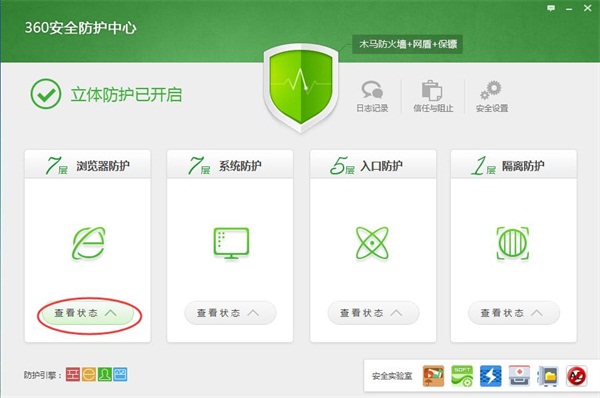
3)找到“网购安全防护”,将鼠标移至该选项,会显示“关闭”按钮,点击关闭即可。
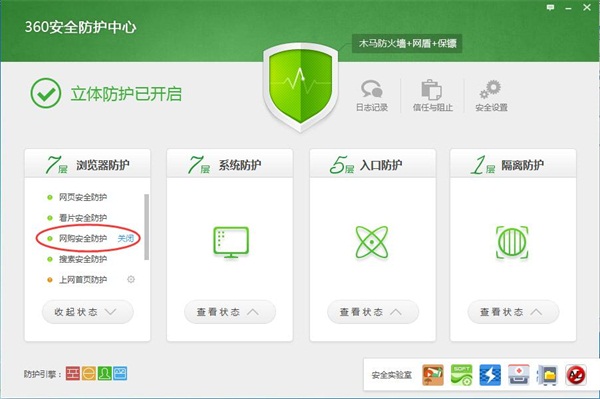
这样,就设置成功了!
2.360安全卫士怎么拦截广告弹窗?
360安全卫士广告拦截设置的具体步骤如下:
1、首先我们点击打开360安全卫士更多中的“电脑安全”。
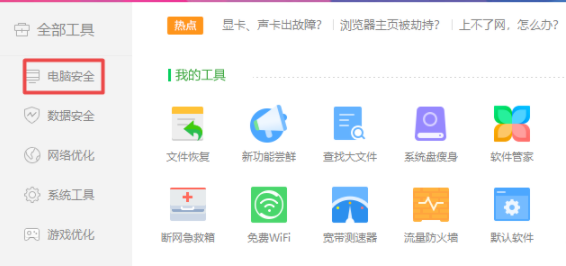
2、然后我们在弹出来的窗口中点击打开“弹窗拦截”。
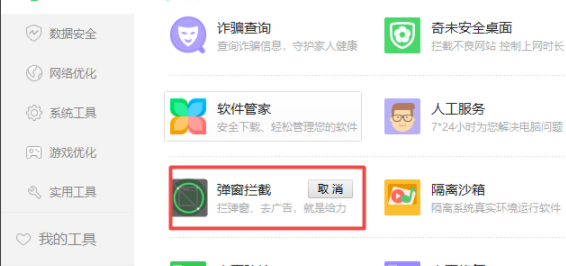
3、然后我们在弹出来的窗口中点击打钩所有选项,点击确定就可以了。非常的简单哦~
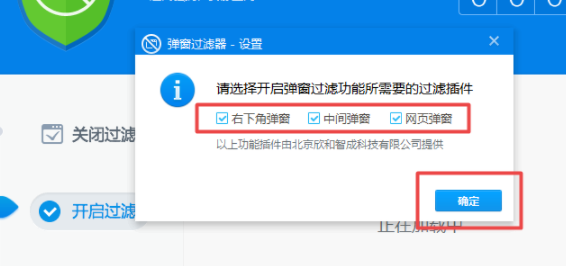
3.360安全卫士如何添加信任软件?
360安全卫士如何添加信任程序?在使用360安全卫士的过程中,我遇到过不受信任的软件或程序。小编将与大家分享360安全卫士如何添加信任程序。
1、首先打开360安全卫士
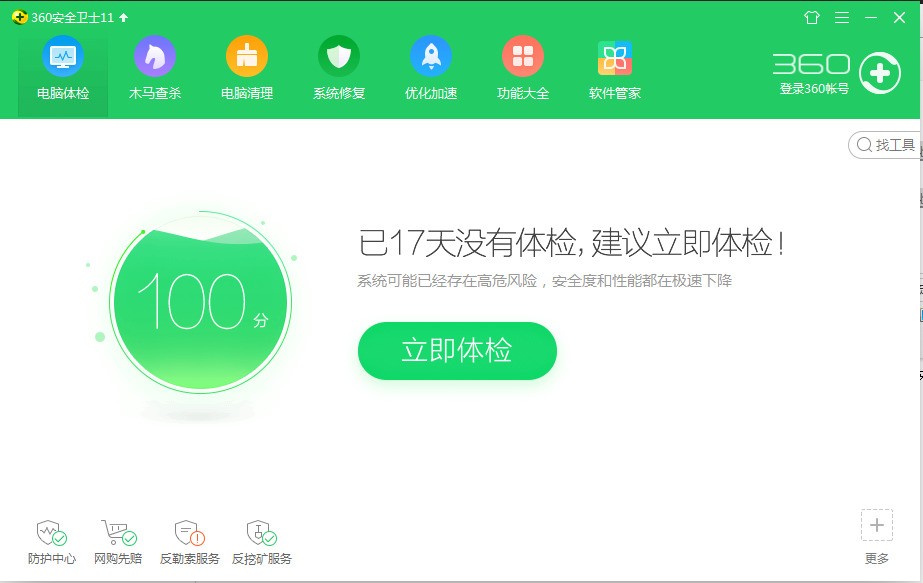
2、单机“木马查杀”——“信任区”
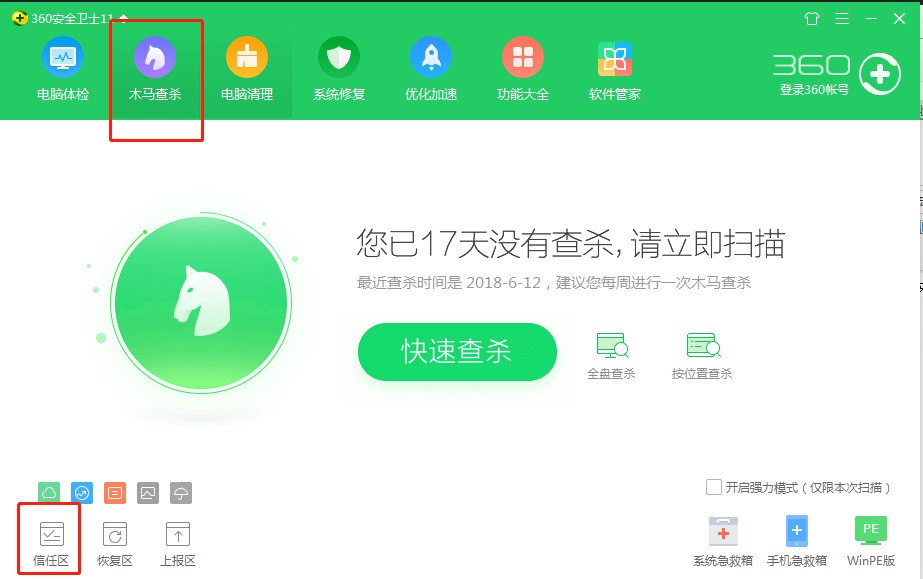
3、进入信任界面后,点击“添加信任目录”或“添加信任文件”
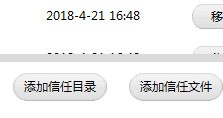
4、添加要信任的软件
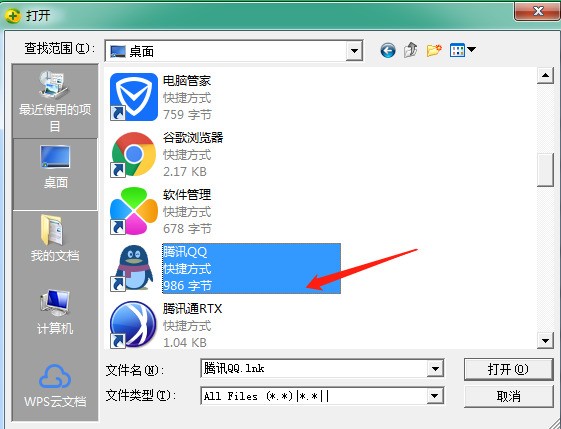
5、弹出提示,点击“确定”即可
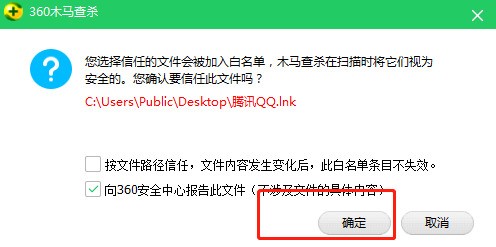

 360安全卫士2022 14.0
360安全卫士2022 14.0
 金山毒霸 官方正式安装版 v2022.10.20.838
金山毒霸 官方正式安装版 v2022.10.20.838
 360急救箱 官方版 v5.1.64.1278
360急救箱 官方版 v5.1.64.1278
 360企业安全云 官方版
360企业安全云 官方版
 360杀毒 官方免费版 v7.0.0.1030
360杀毒 官方免费版 v7.0.0.1030
 瑞星杀毒 最新版 v17 25.00.06.18
瑞星杀毒 最新版 v17 25.00.06.18














































